win10触控键盘怎么打开 打开win10触控键盘的教程
更新时间:2023-07-14 11:35:00作者:skai
虽然微软发布了win11操作系统过去挺久的,但是使用win10操作系统的小伙伴还是非常的多,最近有很多使用win10电脑的小伙伴都反馈说不知道win10应该如何打开触控键盘,那么win10触控键盘怎么打开呢?接下来小编就带在大家一起来看看打开win10触控键盘的教程,希望对你有帮助。
具体方法:1、首先鼠标右键点击任务栏,点击【显示触摸键盘按钮】。
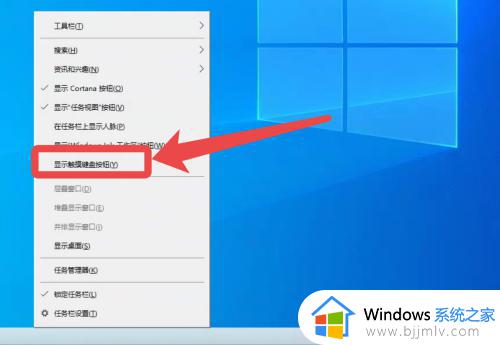
2、接着在右下角任务栏即可看到触摸键盘按钮,点击。
3、然后点击开的即可打开触摸键盘。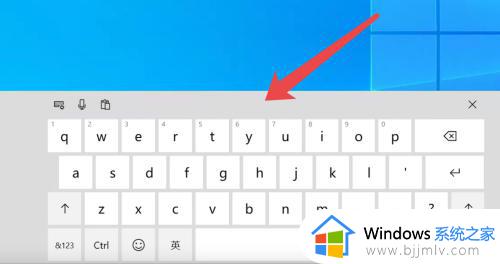
以上全部内容就是小编带给大家的打开win10触控键盘的教程详细分享啦,如果有小伙伴不知道打开win10触控键盘的话可以参照小编的内容进行操作,希望看完这篇小伙伴都知道如何打开win10触控键盘。
win10触控键盘怎么打开 打开win10触控键盘的教程相关教程
- 触控键盘怎么开启 触摸键盘的开启步骤
- win10触摸键盘怎么打开 win10触摸键盘如何调出来
- win10触屏键盘如何调出 win10如何打开屏幕键盘
- mac装win10键盘触摸板不能用怎么办 mac安装win10键盘触控板失灵处理方法
- win10辅助键盘怎么开启 win10打开辅助键盘教程
- win10触控板锁住了怎么解开 win10触控板锁定如何解锁
- win10电脑触摸屏开关在哪里 win10怎么开启电脑触控屏
- win10如何打开软键盘快捷键 win10软键盘快捷键怎么打开
- windows10触控板不能用怎么办 win10触控板用不了如何处理
- win10怎么关掉触控板 win10系统如何关闭触控板
- win10如何看是否激活成功?怎么看win10是否激活状态
- win10怎么调语言设置 win10语言设置教程
- win10如何开启数据执行保护模式 win10怎么打开数据执行保护功能
- windows10怎么改文件属性 win10如何修改文件属性
- win10网络适配器驱动未检测到怎么办 win10未检测网络适配器的驱动程序处理方法
- win10的快速启动关闭设置方法 win10系统的快速启动怎么关闭
热门推荐
win10系统教程推荐
- 1 windows10怎么改名字 如何更改Windows10用户名
- 2 win10如何扩大c盘容量 win10怎么扩大c盘空间
- 3 windows10怎么改壁纸 更改win10桌面背景的步骤
- 4 win10显示扬声器未接入设备怎么办 win10电脑显示扬声器未接入处理方法
- 5 win10新建文件夹不见了怎么办 win10系统新建文件夹没有处理方法
- 6 windows10怎么不让电脑锁屏 win10系统如何彻底关掉自动锁屏
- 7 win10无线投屏搜索不到电视怎么办 win10无线投屏搜索不到电视如何处理
- 8 win10怎么备份磁盘的所有东西?win10如何备份磁盘文件数据
- 9 win10怎么把麦克风声音调大 win10如何把麦克风音量调大
- 10 win10看硬盘信息怎么查询 win10在哪里看硬盘信息
win10系统推荐